|
地図ロイドのバージョン8.23,見るだけマイマップのバージョン5.9では,NaviCon連携に対応しました.
株式会社デンソーのアプリNaviConを利用してカーナビに地点を送信できます。 「NaviCon」についての詳細は、サポートページをご覧下さい。 https://navicon.com/user/support/ この機能を使うには,スマホにNaviConアプリがインストールされている必要があります. 地図ロイドのブックマークをカーナビに転送する地図上にマークされている場所を,カーナビに転送したい場合は,上の青いボタンを押して下さい.
すると,地図上にマークされているブックマークの一覧が出ますので,転送したいマーク(今回はポンプ場)で, 車のボタンを押して下さい. 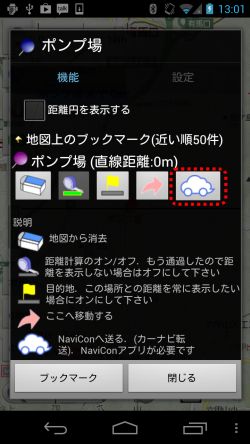
すると,その場所をマークしてNaviConアプリが起動します.ここから先のカーナビへの転送は, NaviConアプリの説明に従って下さい. 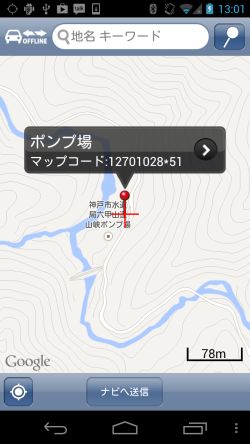
特に地図上にマークしていない場合は,ブックマーク一覧画面からも行えます. 送信したいデータで,長押しして下さい. 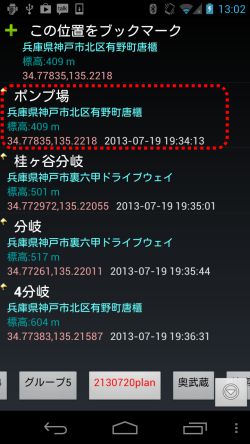
すると使える機能が出ますので,「NaviConへ送る」を押して下さい. 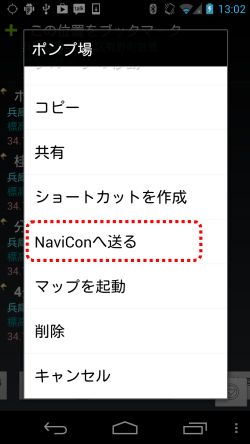
先ほどと同じように,NaviConが起動します. 見るだけマイマップの地点をカーナビに転送する見るだけマイマップでマイマップまたはFusion Tableを開き,転送したいデータで長押ししてください.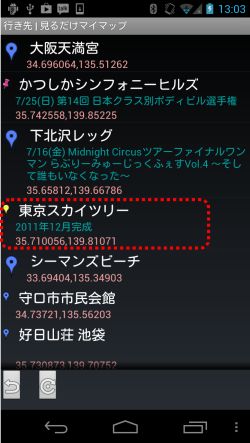
すると使える機能が出ますので,「NaviConへ送る」を押して下さい. 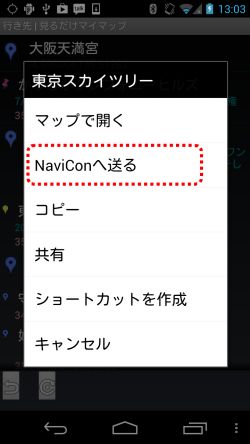
すると,その場所をマークしてNaviConアプリが起動します.ここから先のカーナビへの転送は, NaviConアプリの説明に従って下さい. 
マップコードをコピーするNaviConアプリ から,マップコードをコピーできます.マップコードは,Naviconから直接データ転送できないカーナビでもたいていは使えますので, 例えばレンタカーのカーナビなどで目的地を登録するのが,簡単になります. マップコードをコピーして,地図ロイドのブックマークの説明に貼り付けて,保存しておいても便利です. 自分は旅行でレンタカーを使うときは,行きそうな場所を全て地図ロイドにブックマーク登録し, 事前に説明欄にマップコードを書き込んでおきます. そうすると,現地でレンタカーのカーナビに素早く登録できて便利です. NaviConアプリの操作のスクショを貼り付けます.赤枠の部分を順番に押してください. (2018/2/14 最新のNaviConアプリに合わせてスクショを更新しました) 
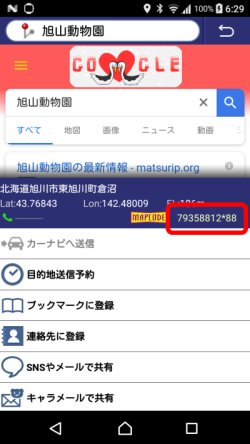
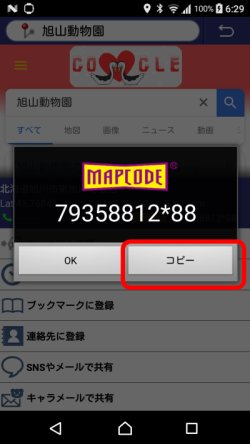
|